ESP OPEL CORSA F 2020 Infotainment-Handbuch (in German)
[x] Cancel search | Manufacturer: OPEL, Model Year: 2020, Model line: CORSA F, Model: OPEL CORSA F 2020Pages: 107, PDF-Größe: 5.02 MB
Page 70 of 107
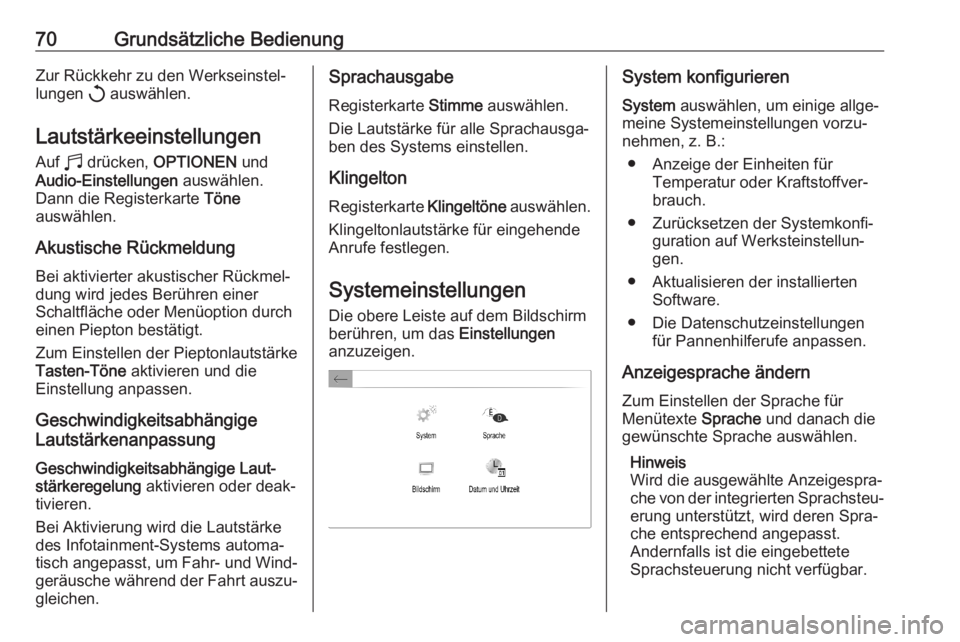
70Grundsätzliche BedienungZur Rückkehr zu den Werkseinstel‐
lungen h auswählen.
Lautstärkeeinstellungen Auf b drücken, OPTIONEN und
Audio-Einstellungen auswählen.
Dann die Registerkarte Töne
auswählen.
Akustische Rückmeldung
Bei aktivierter akustischer Rückmel‐
dung wird jedes Berühren einer
Schaltfläche oder Menüoption durch
einen Piepton bestätigt.
Zum Einstellen der Pieptonlautstärke
Tasten-Töne aktivieren und die
Einstellung anpassen.
Geschwindigkeitsabhängige
Lautstärkenanpassung
Geschwindigkeitsabhängige Laut‐
stärkeregelung aktivieren oder deak‐
tivieren.
Bei Aktivierung wird die Lautstärke
des Infotainment-Systems automa‐
tisch angepasst, um Fahr- und Wind‐ geräusche während der Fahrt auszu‐
gleichen.Sprachausgabe
Registerkarte Stimme auswählen.
Die Lautstärke für alle Sprachausga‐ ben des Systems einstellen.
Klingelton
Registerkarte Klingeltöne auswählen.
Klingeltonlautstärke für eingehende
Anrufe festlegen.
Systemeinstellungen Die obere Leiste auf dem Bildschirm
berühren, um das Einstellungen
anzuzeigen.System konfigurieren
System auswählen, um einige allge‐
meine Systemeinstellungen vorzu‐
nehmen, z. B.:
● Anzeige der Einheiten für Temperatur oder Kraftstoffver‐
brauch.
● Zurücksetzen der Systemkonfi‐ guration auf Werksteinstellun‐
gen.
● Aktualisieren der installierten Software.
● Die Datenschutzeinstellungen für Pannenhilferufe anpassen.
Anzeigesprache ändern Zum Einstellen der Sprache für
Menütexte Sprache und danach die
gewünschte Sprache auswählen.
Hinweis
Wird die ausgewählte Anzeigespra‐
che von der integrierten Sprachsteu‐ erung unterstützt, wird deren Spra‐
che entsprechend angepasst.
Andernfalls ist die eingebettete
Sprachsteuerung nicht verfügbar.
Page 71 of 107
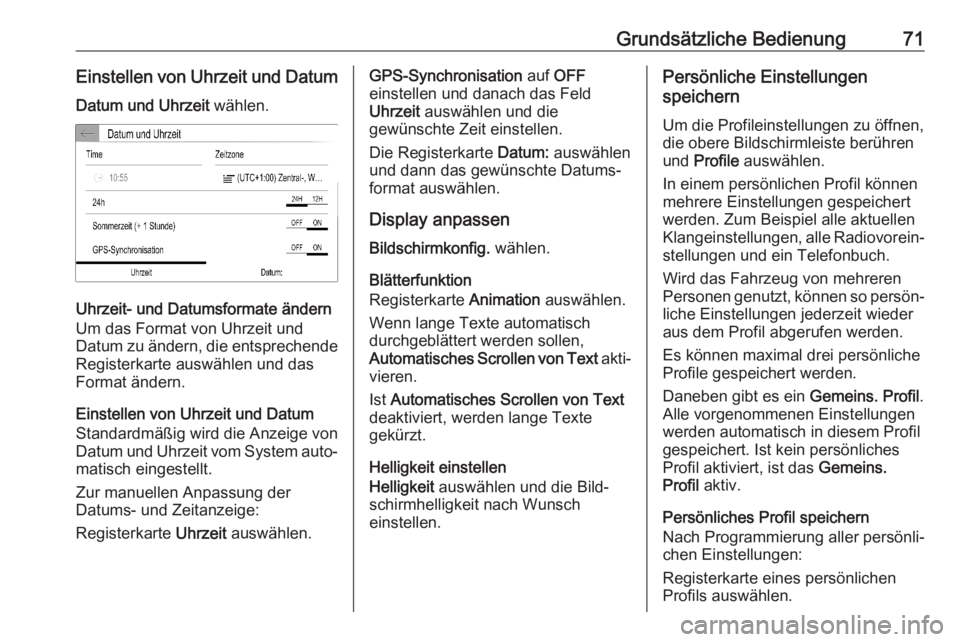
Grundsätzliche Bedienung71Einstellen von Uhrzeit und Datum
Datum und Uhrzeit wählen.
Uhrzeit- und Datumsformate ändern
Um das Format von Uhrzeit und
Datum zu ändern, die entsprechende
Registerkarte auswählen und das
Format ändern.
Einstellen von Uhrzeit und Datum
Standardmäßig wird die Anzeige von
Datum und Uhrzeit vom System auto‐ matisch eingestellt.
Zur manuellen Anpassung der
Datums- und Zeitanzeige:
Registerkarte Uhrzeit auswählen.
GPS-Synchronisation auf OFF
einstellen und danach das Feld
Uhrzeit auswählen und die
gewünschte Zeit einstellen.
Die Registerkarte Datum: auswählen
und dann das gewünschte Datums‐ format auswählen.
Display anpassen
Bildschirmkonfig. wählen.
Blätterfunktion
Registerkarte Animation auswählen.
Wenn lange Texte automatisch
durchgeblättert werden sollen,
Automatisches Scrollen von Text akti‐
vieren.
Ist Automatisches Scrollen von Text
deaktiviert, werden lange Texte
gekürzt.
Helligkeit einstellen
Helligkeit auswählen und die Bild‐
schirmhelligkeit nach Wunsch
einstellen.Persönliche Einstellungen
speichern
Um die Profileinstellungen zu öffnen,
die obere Bildschirmleiste berühren
und Profile auswählen.
In einem persönlichen Profil können
mehrere Einstellungen gespeichert werden. Zum Beispiel alle aktuellen
Klangeinstellungen, alle Radiovorein‐ stellungen und ein Telefonbuch.
Wird das Fahrzeug von mehreren Personen genutzt, können so persön‐
liche Einstellungen jederzeit wieder
aus dem Profil abgerufen werden.
Es können maximal drei persönliche
Profile gespeichert werden.
Daneben gibt es ein Gemeins. Profil.
Alle vorgenommenen Einstellungen werden automatisch in diesem Profil
gespeichert. Ist kein persönliches
Profil aktiviert, ist das Gemeins.
Profil aktiv.
Persönliches Profil speichern
Nach Programmierung aller persönli‐ chen Einstellungen:
Registerkarte eines persönlichen
Profils auswählen.
Page 73 of 107
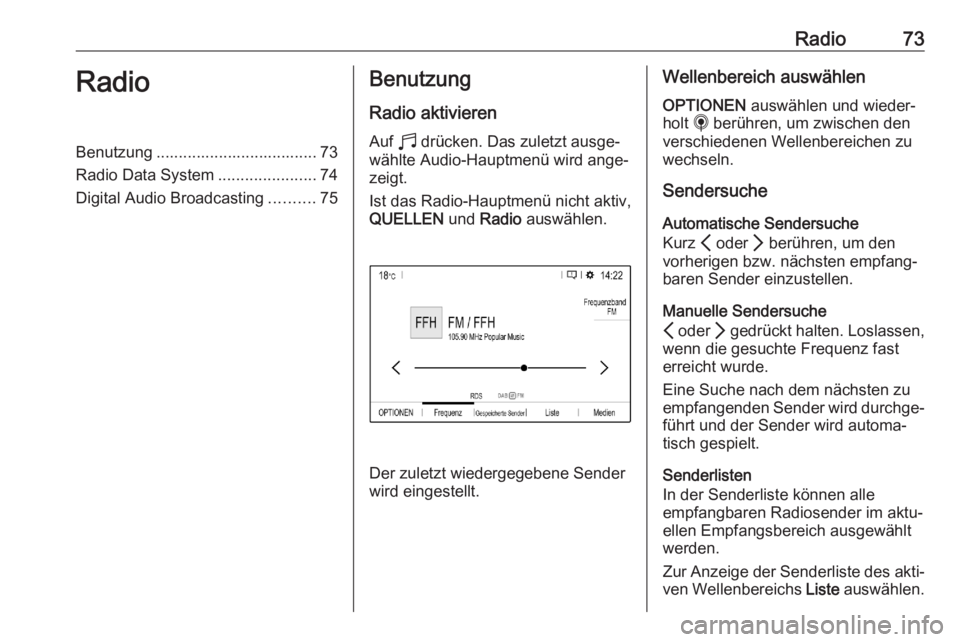
Radio73RadioBenutzung .................................... 73
Radio Data System ......................74
Digital Audio Broadcasting ..........75Benutzung
Radio aktivieren
Auf b drücken. Das zuletzt ausge‐
wählte Audio-Hauptmenü wird ange‐
zeigt.
Ist das Radio-Hauptmenü nicht aktiv,
QUELLEN und Radio auswählen.
Der zuletzt wiedergegebene Sender
wird eingestellt.
Wellenbereich auswählen
OPTIONEN auswählen und wieder‐
holt i berühren, um zwischen den
verschiedenen Wellenbereichen zu
wechseln.
Sendersuche
Automatische Sendersuche
Kurz P oder Q berühren, um den
vorherigen bzw. nächsten empfang‐
baren Sender einzustellen.
Manuelle Sendersuche
P oder Q gedrückt halten. Loslassen,
wenn die gesuchte Frequenz fast erreicht wurde.
Eine Suche nach dem nächsten zu
empfangenden Sender wird durchge‐ führt und der Sender wird automa‐
tisch gespielt.
Senderlisten
In der Senderliste können alle
empfangbaren Radiosender im aktu‐ ellen Empfangsbereich ausgewählt
werden.
Zur Anzeige der Senderliste des akti‐ ven Wellenbereichs Liste auswählen.
Page 74 of 107
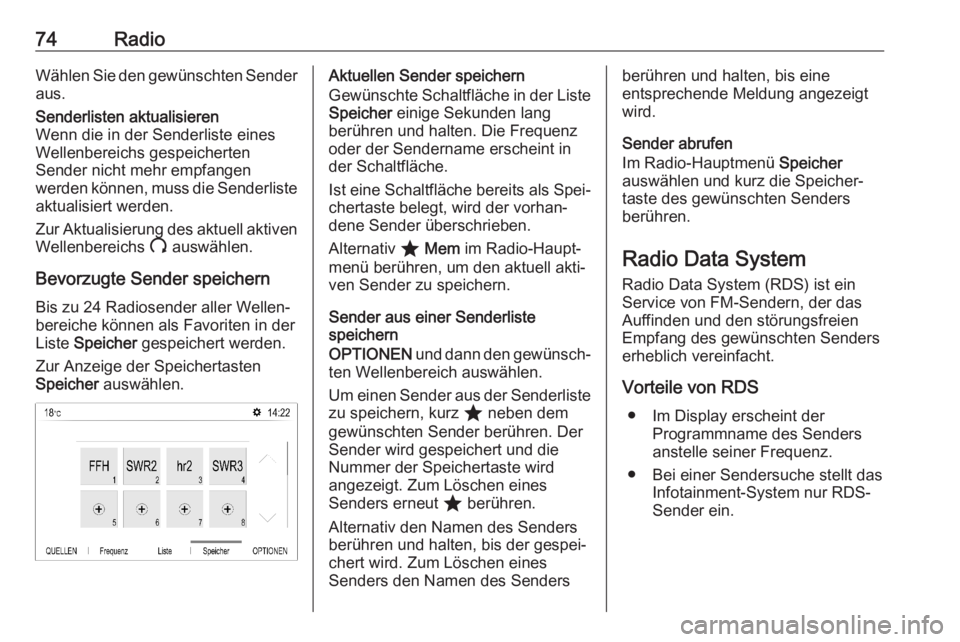
74RadioWählen Sie den gewünschten Sender
aus.Senderlisten aktualisieren
Wenn die in der Senderliste eines
Wellenbereichs gespeicherten
Sender nicht mehr empfangen
werden können, muss die Senderliste
aktualisiert werden.
Zur Aktualisierung des aktuell aktiven
Wellenbereichs U auswählen.
Bevorzugte Sender speichern
Bis zu 24 Radiosender aller Wellen‐ bereiche können als Favoriten in der
Liste Speicher gespeichert werden.
Zur Anzeige der Speichertasten
Speicher auswählen.
Aktuellen Sender speichern
Gewünschte Schaltfläche in der Liste Speicher einige Sekunden lang
berühren und halten. Die Frequenz
oder der Sendername erscheint in
der Schaltfläche.
Ist eine Schaltfläche bereits als Spei‐
chertaste belegt, wird der vorhan‐
dene Sender überschrieben.
Alternativ ; Mem im Radio-Haupt‐
menü berühren, um den aktuell akti‐
ven Sender zu speichern.
Sender aus einer Senderliste
speichern
OPTIONEN und dann den gewünsch‐
ten Wellenbereich auswählen.
Um einen Sender aus der Senderliste
zu speichern, kurz ; neben dem
gewünschten Sender berühren. Der
Sender wird gespeichert und die
Nummer der Speichertaste wird
angezeigt. Zum Löschen eines
Senders erneut ; berühren.
Alternativ den Namen des Senders
berühren und halten, bis der gespei‐ chert wird. Zum Löschen eines
Senders den Namen des Sendersberühren und halten, bis eine
entsprechende Meldung angezeigt
wird.
Sender abrufen
Im Radio-Hauptmenü Speicher
auswählen und kurz die Speicher‐
taste des gewünschten Senders
berühren.
Radio Data System Radio Data System (RDS) ist einService von FM-Sendern, der das
Auffinden und den störungsfreien
Empfang des gewünschten Senders
erheblich vereinfacht.
Vorteile von RDS ● Im Display erscheint der Programmname des Sendersanstelle seiner Frequenz.
● Bei einer Sendersuche stellt das Infotainment-System nur RDS-
Sender ein.
Page 76 of 107
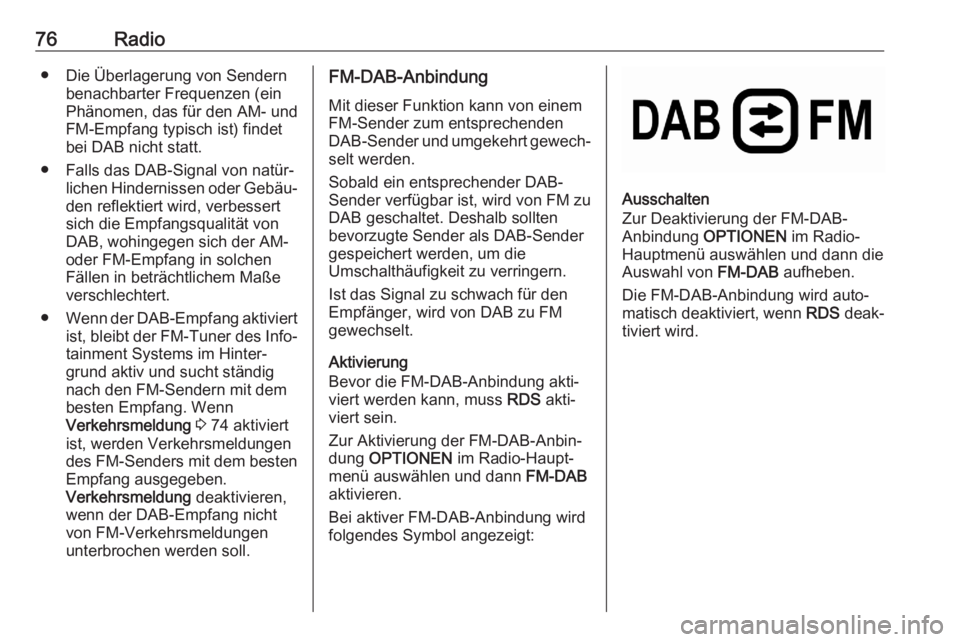
76Radio● Die Überlagerung von Sendernbenachbarter Frequenzen (ein
Phänomen, das für den AM- und
FM-Empfang typisch ist) findet bei DAB nicht statt.
● Falls das DAB-Signal von natür‐ lichen Hindernissen oder Gebäu‐den reflektiert wird, verbessert
sich die Empfangsqualität von
DAB, wohingegen sich der AM-
oder FM-Empfang in solchen
Fällen in beträchtlichem Maße
verschlechtert.
● Wenn der DAB-Empfang aktiviert
ist, bleibt der FM-Tuner des Info‐
tainment Systems im Hinter‐
grund aktiv und sucht ständig
nach den FM-Sendern mit dem
besten Empfang. Wenn
Verkehrsmeldung 3 74 aktiviert
ist, werden Verkehrsmeldungen des FM-Senders mit dem besten Empfang ausgegeben.
Verkehrsmeldung deaktivieren,
wenn der DAB-Empfang nicht
von FM-Verkehrsmeldungen
unterbrochen werden soll.FM-DAB-Anbindung
Mit dieser Funktion kann von einem
FM-Sender zum entsprechenden
DAB-Sender und umgekehrt gewech‐
selt werden.
Sobald ein entsprechender DAB-
Sender verfügbar ist, wird von FM zu
DAB geschaltet. Deshalb sollten
bevorzugte Sender als DAB-Sender
gespeichert werden, um die
Umschalthäufigkeit zu verringern.
Ist das Signal zu schwach für den
Empfänger, wird von DAB zu FM
gewechselt.
Aktivierung
Bevor die FM-DAB-Anbindung akti‐ viert werden kann, muss RDS akti‐
viert sein.
Zur Aktivierung der FM-DAB-Anbin‐
dung OPTIONEN im Radio-Haupt‐
menü auswählen und dann FM-DAB
aktivieren.
Bei aktiver FM-DAB-Anbindung wird
folgendes Symbol angezeigt:
Ausschalten
Zur Deaktivierung der FM-DAB-
Anbindung OPTIONEN im Radio-
Hauptmenü auswählen und dann die
Auswahl von FM-DAB aufheben.
Die FM-DAB-Anbindung wird auto‐
matisch deaktiviert, wenn RDS deak‐
tiviert wird.
Page 78 of 107
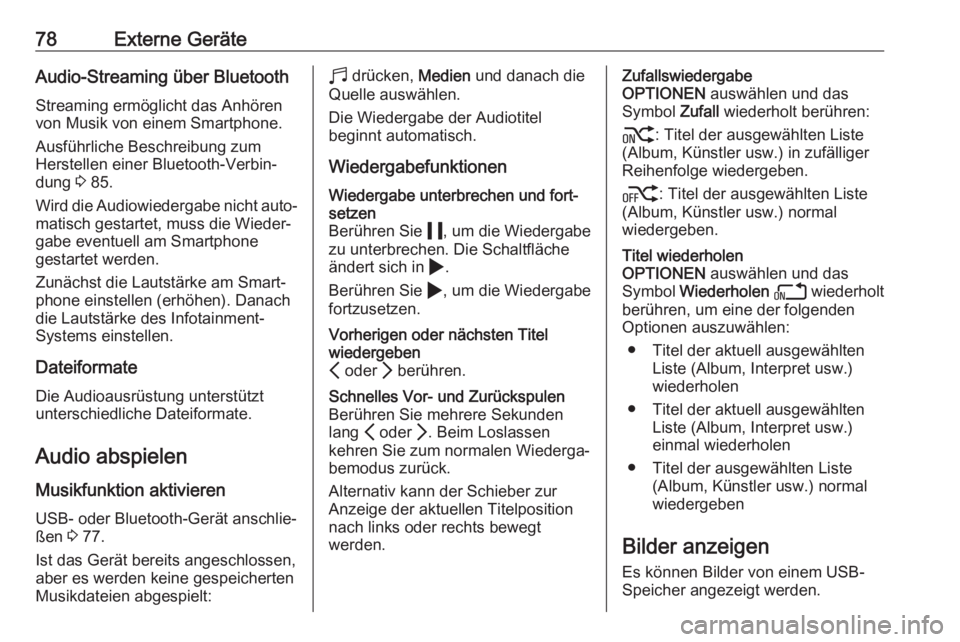
78Externe GeräteAudio-Streaming über Bluetooth
Streaming ermöglicht das Anhören
von Musik von einem Smartphone.
Ausführliche Beschreibung zum
Herstellen einer Bluetooth-Verbin‐
dung 3 85.
Wird die Audiowiedergabe nicht auto‐ matisch gestartet, muss die Wieder‐
gabe eventuell am Smartphone
gestartet werden.
Zunächst die Lautstärke am Smart‐
phone einstellen (erhöhen). Danach
die Lautstärke des Infotainment-
Systems einstellen.
Dateiformate
Die Audioausrüstung unterstützt
unterschiedliche Dateiformate.
Audio abspielen
Musikfunktion aktivieren USB- oder Bluetooth-Gerät anschlie‐
ßen 3 77.
Ist das Gerät bereits angeschlossen, aber es werden keine gespeicherten
Musikdateien abgespielt:b drücken, Medien und danach die
Quelle auswählen.
Die Wiedergabe der Audiotitel
beginnt automatisch.
WiedergabefunktionenWiedergabe unterbrechen und fort‐
setzen
Berühren Sie 5, um die Wiedergabe
zu unterbrechen. Die Schaltfläche ändert sich in 4.
Berühren Sie 4, um die Wiedergabe
fortzusetzen.Vorherigen oder nächsten Titel
wiedergeben
P oder Q berühren.Schnelles Vor- und Zurückspulen
Berühren Sie mehrere Sekunden
lang P oder Q. Beim Loslassen
kehren Sie zum normalen Wiederga‐
bemodus zurück.
Alternativ kann der Schieber zur
Anzeige der aktuellen Titelposition
nach links oder rechts bewegt
werden.Zufallswiedergabe
OPTIONEN auswählen und das
Symbol Zufall wiederholt berühren:
j : Titel der ausgewählten Liste
(Album, Künstler usw.) in zufälliger
Reihenfolge wiedergeben.
k : Titel der ausgewählten Liste
(Album, Künstler usw.) normal
wiedergeben.Titel wiederholen
OPTIONEN auswählen und das
Symbol Wiederholen n wiederholt
berühren, um eine der folgenden Optionen auszuwählen:
● Titel der aktuell ausgewählten Liste (Album, Interpret usw.)wiederholen
● Titel der aktuell ausgewählten Liste (Album, Interpret usw.)
einmal wiederholen
● Titel der ausgewählten Liste (Album, Künstler usw.) normal
wiedergeben
Bilder anzeigen
Es können Bilder von einem USB-
Speicher angezeigt werden.
Page 79 of 107
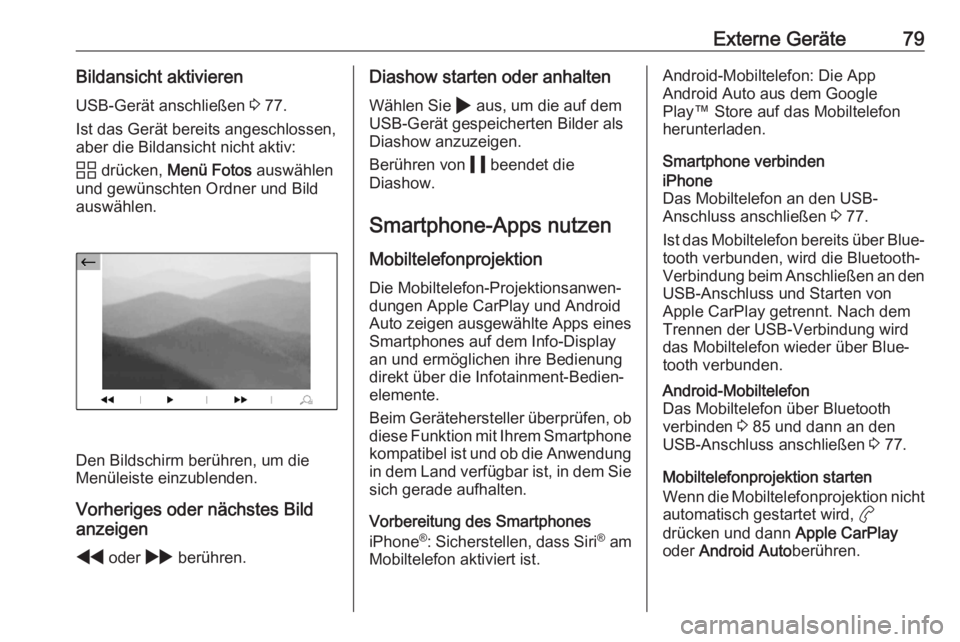
Externe Geräte79Bildansicht aktivierenUSB-Gerät anschließen 3 77.
Ist das Gerät bereits angeschlossen, aber die Bildansicht nicht aktiv:
d drücken, Menü Fotos auswählen
und gewünschten Ordner und Bild
auswählen.
Den Bildschirm berühren, um die
Menüleiste einzublenden.
Vorheriges oder nächstes Bild
anzeigen
f oder g berühren.
Diashow starten oder anhalten
Wählen Sie 4 aus, um die auf dem
USB-Gerät gespeicherten Bilder als
Diashow anzuzeigen.
Berühren von 5 beendet die
Diashow.
Smartphone-Apps nutzen
Mobiltelefonprojektion
Die Mobiltelefon-Projektionsanwen‐
dungen Apple CarPlay und Android
Auto zeigen ausgewählte Apps eines Smartphones auf dem Info-Display
an und ermöglichen ihre Bedienung
direkt über die Infotainment-Bedien‐
elemente.
Beim Gerätehersteller überprüfen, ob diese Funktion mit Ihrem Smartphone
kompatibel ist und ob die Anwendung in dem Land verfügbar ist, in dem Sie
sich gerade aufhalten.
Vorbereitung des Smartphones
iPhone ®
: Sicherstellen, dass Siri®
am
Mobiltelefon aktiviert ist.Android-Mobiltelefon: Die App
Android Auto aus dem Google
Play™ Store auf das Mobiltelefon
herunterladen.
Smartphone verbindeniPhone
Das Mobiltelefon an den USB-
Anschluss anschließen 3 77.
Ist das Mobiltelefon bereits über Blue‐ tooth verbunden, wird die Bluetooth-
Verbindung beim Anschließen an den USB-Anschluss und Starten von
Apple CarPlay getrennt. Nach dem
Trennen der USB-Verbindung wird
das Mobiltelefon wieder über Blue‐
tooth verbunden.Android-Mobiltelefon
Das Mobiltelefon über Bluetooth verbinden 3 85 und dann an den
USB-Anschluss anschließen 3 77.
Mobiltelefonprojektion starten
Wenn die Mobiltelefonprojektion nicht automatisch gestartet wird, a
drücken und dann Apple CarPlay
oder Android Auto berühren.
Page 81 of 107
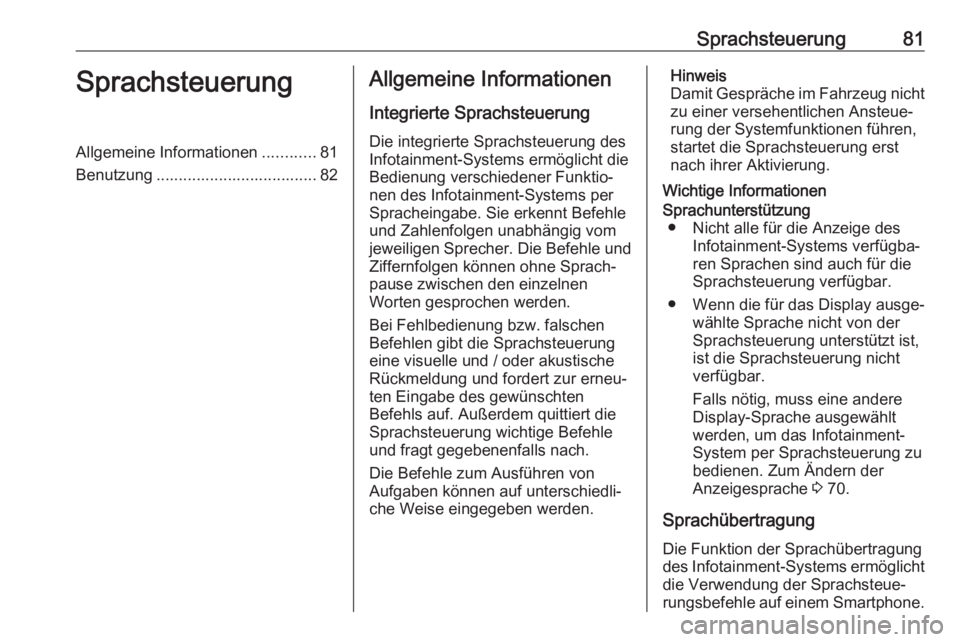
Sprachsteuerung81SprachsteuerungAllgemeine Informationen............81
Benutzung .................................... 82Allgemeine Informationen
Integrierte Sprachsteuerung Die integrierte Sprachsteuerung des
Infotainment-Systems ermöglicht die
Bedienung verschiedener Funktio‐
nen des Infotainment-Systems per
Spracheingabe. Sie erkennt Befehle
und Zahlenfolgen unabhängig vom
jeweiligen Sprecher. Die Befehle und
Ziffernfolgen können ohne Sprach‐
pause zwischen den einzelnen
Worten gesprochen werden.
Bei Fehlbedienung bzw. falschen
Befehlen gibt die Sprachsteuerung
eine visuelle und / oder akustische
Rückmeldung und fordert zur erneu‐
ten Eingabe des gewünschten
Befehls auf. Außerdem quittiert die
Sprachsteuerung wichtige Befehle
und fragt gegebenenfalls nach.
Die Befehle zum Ausführen von
Aufgaben können auf unterschiedli‐
che Weise eingegeben werden.Hinweis
Damit Gespräche im Fahrzeug nicht zu einer versehentlichen Ansteue‐
rung der Systemfunktionen führen,
startet die Sprachsteuerung erst
nach ihrer Aktivierung.
Wichtige InformationenSprachunterstützung ● Nicht alle für die Anzeige des Infotainment-Systems verfügba‐
ren Sprachen sind auch für die
Sprachsteuerung verfügbar.
● Wenn die für das Display ausge‐ wählte Sprache nicht von der
Sprachsteuerung unterstützt ist,
ist die Sprachsteuerung nicht
verfügbar.
Falls nötig, muss eine andere Display-Sprache ausgewählt
werden, um das Infotainment-
System per Sprachsteuerung zu
bedienen. Zum Ändern der
Anzeigesprache 3 70.
Sprachübertragung
Die Funktion der Sprachübertragung
des Infotainment-Systems ermöglicht
die Verwendung der Sprachsteue‐
rungsbefehle auf einem Smartphone.
Page 82 of 107
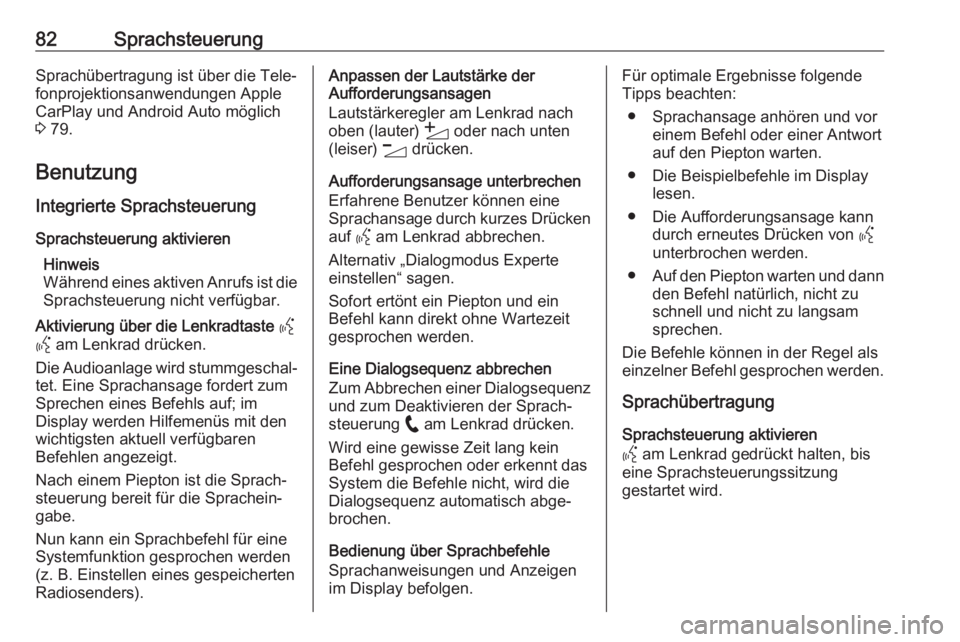
82SprachsteuerungSprachübertragung ist über die Tele‐
fonprojektionsanwendungen Apple
CarPlay und Android Auto möglich
3 79.
Benutzung Integrierte SprachsteuerungSprachsteuerung aktivieren Hinweis
Während eines aktiven Anrufs ist die
Sprachsteuerung nicht verfügbar.Aktivierung über die Lenkradtaste Y
Y am Lenkrad drücken.
Die Audioanlage wird stummgeschal‐ tet. Eine Sprachansage fordert zum
Sprechen eines Befehls auf; im
Display werden Hilfemenüs mit den
wichtigsten aktuell verfügbaren
Befehlen angezeigt.
Nach einem Piepton ist die Sprach‐
steuerung bereit für die Sprachein‐
gabe.
Nun kann ein Sprachbefehl für eine
Systemfunktion gesprochen werden
(z. B. Einstellen eines gespeicherten
Radiosenders).Anpassen der Lautstärke der
Aufforderungsansagen
Lautstärkeregler am Lenkrad nach
oben (lauter) Y oder nach unten
(leiser) Z drücken.
Aufforderungsansage unterbrechen
Erfahrene Benutzer können eine
Sprachansage durch kurzes Drücken
auf Y am Lenkrad abbrechen.
Alternativ „Dialogmodus Experte
einstellen“ sagen.
Sofort ertönt ein Piepton und ein
Befehl kann direkt ohne Wartezeit
gesprochen werden.
Eine Dialogsequenz abbrechen
Zum Abbrechen einer Dialogsequenz und zum Deaktivieren der Sprach‐
steuerung w am Lenkrad drücken.
Wird eine gewisse Zeit lang kein Befehl gesprochen oder erkennt das
System die Befehle nicht, wird die
Dialogsequenz automatisch abge‐
brochen.
Bedienung über Sprachbefehle
Sprachanweisungen und Anzeigen
im Display befolgen.Für optimale Ergebnisse folgende
Tipps beachten:
● Sprachansage anhören und vor einem Befehl oder einer Antwort
auf den Piepton warten.
● Die Beispielbefehle im Display lesen.
● Die Aufforderungsansage kann durch erneutes Drücken von Y
unterbrochen werden.
● Auf den Piepton warten und dann
den Befehl natürlich, nicht zu
schnell und nicht zu langsam
sprechen.
Die Befehle können in der Regel als
einzelner Befehl gesprochen werden.
Sprachübertragung
Sprachsteuerung aktivieren
Y am Lenkrad gedrückt halten, bis
eine Sprachsteuerungssitzung
gestartet wird.
Page 84 of 107
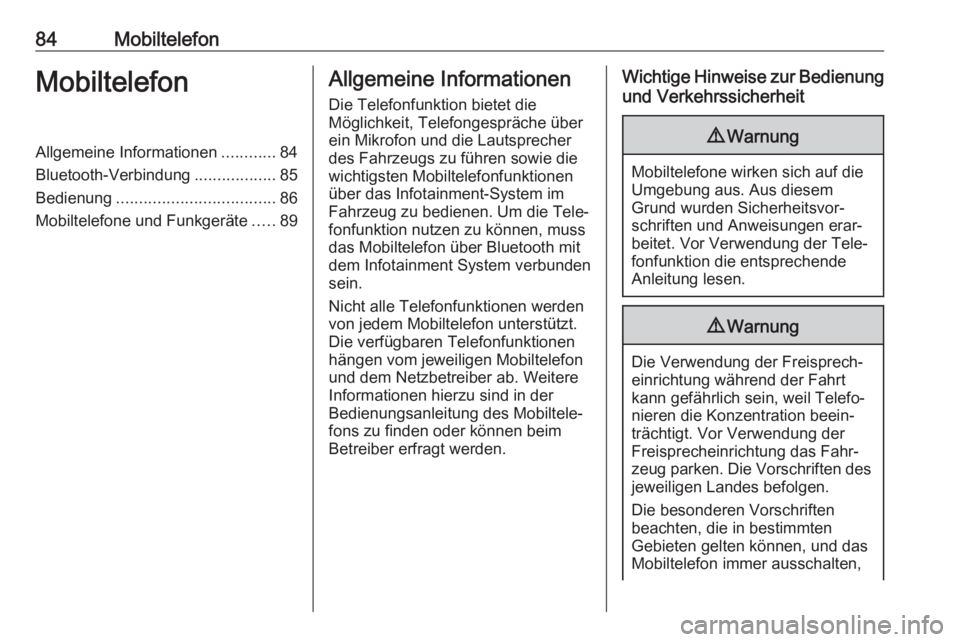
84MobiltelefonMobiltelefonAllgemeine Informationen............84
Bluetooth-Verbindung ..................85
Bedienung ................................... 86
Mobiltelefone und Funkgeräte .....89Allgemeine Informationen
Die Telefonfunktion bietet die
Möglichkeit, Telefongespräche über
ein Mikrofon und die Lautsprecher
des Fahrzeugs zu führen sowie die
wichtigsten Mobiltelefonfunktionen über das Infotainment-System im
Fahrzeug zu bedienen. Um die Tele‐
fonfunktion nutzen zu können, muss
das Mobiltelefon über Bluetooth mit
dem Infotainment System verbunden
sein.
Nicht alle Telefonfunktionen werden
von jedem Mobiltelefon unterstützt.
Die verfügbaren Telefonfunktionen
hängen vom jeweiligen Mobiltelefon
und dem Netzbetreiber ab. Weitere
Informationen hierzu sind in der
Bedienungsanleitung des Mobiltele‐
fons zu finden oder können beim
Betreiber erfragt werden.Wichtige Hinweise zur Bedienung
und Verkehrssicherheit9 Warnung
Mobiltelefone wirken sich auf die
Umgebung aus. Aus diesem
Grund wurden Sicherheitsvor‐
schriften und Anweisungen erar‐
beitet. Vor Verwendung der Tele‐ fonfunktion die entsprechende
Anleitung lesen.
9 Warnung
Die Verwendung der Freisprech‐
einrichtung während der Fahrt
kann gefährlich sein, weil Telefo‐
nieren die Konzentration beein‐
trächtigt. Vor Verwendung der
Freisprecheinrichtung das Fahr‐
zeug parken. Die Vorschriften des jeweiligen Landes befolgen.
Die besonderen Vorschriften
beachten, die in bestimmten
Gebieten gelten können, und das
Mobiltelefon immer ausschalten,